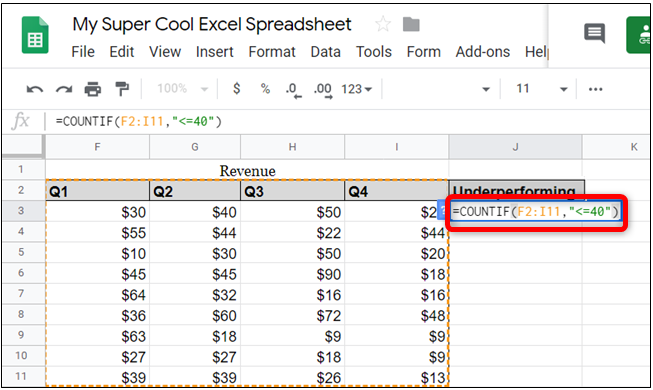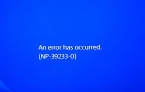Как посчитать поля в Google Таблицах, соответствующие критериям?
Функция COUNTIF в Google Таблицах позволяет быстро проанализировать все данные документа. Результат выполнения – количество соответствий. Таким образом можно быстро подсчитать число людей, проживающих по адресу, купивших конкретный товар или т. п. Дальше показаны принципы использования функций подсчета.
Как использовать COUNTIF?
Алгоритм действий:
- Перейти на сайт Google Таблиц и открыть уже существующий документ.
- Нажать на любую ячейку без значения и в строку «Функция» вставить команду =COUNTIF(<range>,<criterion>). Вместо <range> установить поля начала и завершения фрагмента, в котором будет выполняться поиск. Элемент <criterion> нужно заменить на критерии выбора. Это может выглядеть следующим образом =COUNTIF(F2:I11,»<=40″).

- Кликнуть по клавише Ввод. Результат процедуры – количество найденных совпадений (обязательно точных) во всем диапазоне.
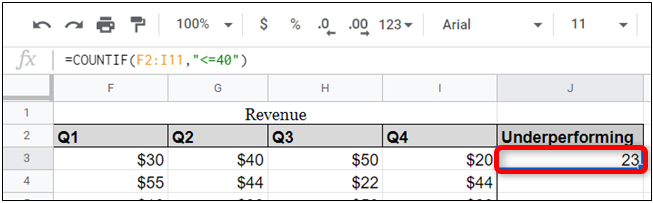
Важно! Если нужно найти количество элементов с текстовым содержимым, стоит использовать команду наподобие =COUNTIF(C2:C11,»Сергей»).
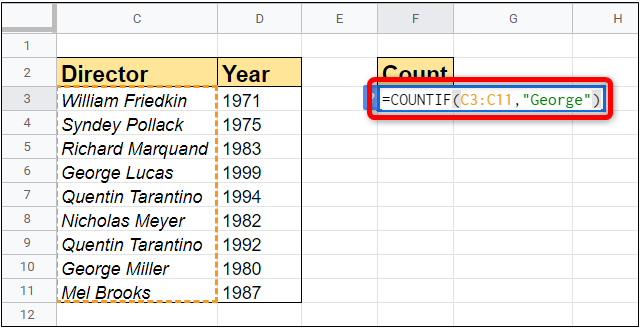
Функция возвращает количество точных результатов. То есть при наличии в блоке ФИО, не получится узнать число людей с одинаковыми именами.
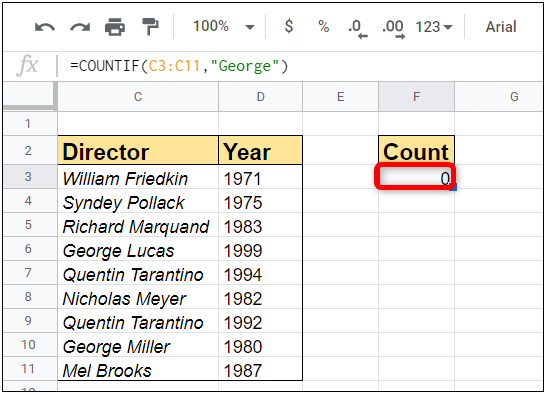
Для достижения цели придется использовать специальные знаки регулярных выражений. Чтобы найти всех покупателей с именами Александр, нужно использовать «?» и «*». Они позволяют функции искать не обязательно точные совпадения. К примеру, правильно составленная функция будет выглядеть так =COUNTIF(C2:C11,»Александр*»).
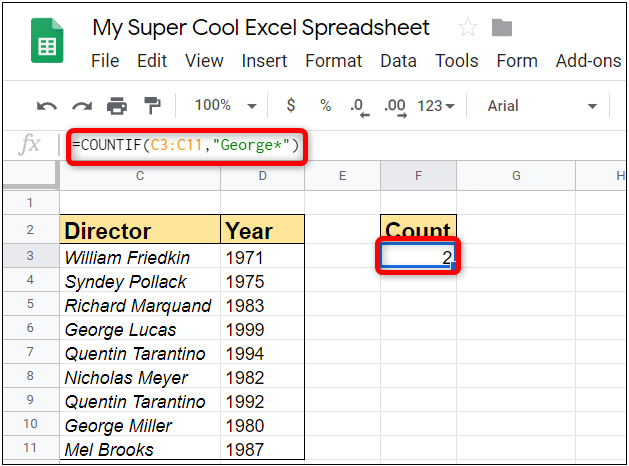
Стоит упомянуть! Символы «?» и «*» заняты функцией. Если потребуется найти содержимое, которое включает вопросительный знак или звездочку, перед ним нужно поставить тильду (~).
Как использовать COUNTIFS для подсчета элементов, соответствующих нескольким критериям?
Функция COUNTIF подойдет при необходимости вычислить количество элементов по одному критерию. Если факторов выборки больше одного, нужно использовать COUNTIFS. Принцип работы аналогичен предыдущей функции, но она может принимать больше диапазонов выборки и/или критериев. Важно проверить, чтобы дополнительные области обладали тем же количеством строк и столбцов, что и в первом диапазоне.
Достаточно добавить через запятую нужное количество диапазонов и критериев, которые следует учесть. Формат тот же, что и в случае с COUNTIF. Приблизительный вид функции =COUNTIFS(C3:C11,»Александр*»,D3:D11,»>=1990″).
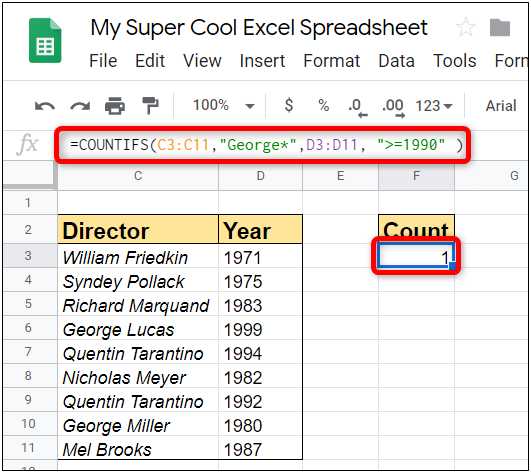
Для поиска количества ячеек, удовлетворяющих критериям функции COUNTIF и COUNTIFS – имеют огромную ценность. Они позволяют в разы сэкономить время на анализе данных в электронной таблице.